Een nieuwe massale internetaanval van invloed is op computers over de hele wereld. Bad Rabbit Ransomware verspreidt zich sneller dan een lopend vuurtje. Als je hebt ontdekt de Dispci.exe toepassing in uw Task Manager, het nieuws is verschrikkelijk. Uw computer is geïnfecteerd met Slechte Konijn Ransomware. Dit virus op uw computer binnenkomt in complete stilte en keet. Het op de loer in de schaduwen en de sloten van uw persoonlijke bestanden. Bij infiltratie, Slechte Konijn scant uw harde schijf voor het doel van bestanden. Het richt zich op de gebruiker gegenereerde bestanden zoals foto ‘s, video’ s, documenten, archieven, databanken, etc. Dan, het virus versleutelt de bestanden met een combinatie van RSA en AES encryptie-algoritmen. Dit gebeurt op de achtergrond. Je zal niet eens merken. De Dispci.exe applicatie is verantwoordelijk voor het coderingsproces. Helaas, je kunt niet zomaar stoppen met deze app. Het is een beetje ingewikkelder dan dat. Slechte Konijn is heel geavanceerd virus. De russische giant security Kaspersky heeft verbonden deze ransomware met de beruchte NotPetya (Petya) Ransomware. NotPetya haalde de krantenkoppen van afgelopen juni. Dit virus veroorzaakt chaos in de Oekraïne en Rusland. Slechte Konijn Ransomware is volgende op die van haar stappen. De onderzoekers van Kaspersky ook op de hoogte dat ondanks de overeenkomsten tussen de twee virussen zijn er ook opmerkelijke verschillen tussen hen. Slechte Konijn is sneller verspreiden dan NotPetya. Het is infecteren computers voornamelijk in Oekraïne en Rusland, maar de aanvallen worden ook gedetecteerd in Turkije, Bulgarije en Duitsland. Security-experts te herinneren dat het virus kan gemakkelijk alle delen van de wereld. Een ander belangrijk verschil tussen de twee virussen is die Slecht Konijn is niet “wisser.” De makers kan omkeren van de codering. Dat is niet het geval met NotPetya. Eenmaal besmet, niemand kan een ding over.
Hoe ben ik besmet geraakt met?
Om het bereiken van de slachtoffers, Slechte Konijn Ransomware wordt veel gebruik gemaakt van bedrog. De onvermoede gebruiker wordt omgeleid naar een scam website. Er een bericht met de mededeling dat je Flash verouderd is. Voor het weergeven van de inhoud op de pagina die u moet bijwerken. U klikt op de knop en het downloaden van een nep-software-update (install_flash_player.exe). Zo ver, zo goed. De ransomware niet hebben van een script dat het kunnen opstarten van de installatie (dit is een van de verschillen tussen Bad Konijn en NotPetya). In plaats daarvan vertrouwt op je “helpen.” Op het moment dat u start de nep-update is op het moment dat je het infecteren van uw apparaat. De ransomware, echter, is niet meer te vertrouwen op deze methode van distributie. Slechte Konijn Ransomware is ook verspreid via phishing-berichten. U weet dat de regeling. De boeven te schrijven op rekening van bekende organisaties. Ze camoufleren de virus lading bestand als een belangrijk document. Don’t verwachten van een bestand met de naam Dispci.exe. Nee, dat zal worden omgedoopt tot iets anders, zoals een factuur.pdf cv.doc, enz. Zodra u dat document opent, wordt het virus is “bevrijd.” Uw voorzichtigheid, echter, het kan voorkomen dat deze techniek van slagen. Voordat u een verdachte e-mail, controleert u of de afzender. Voer de twijfelachtige e-mail in sommige zoekmachine. Als het werd gebruikt voor duistere zaken, iemand zou hebben geklaagd. Zelfs wanneer u een dergelijk bericht, moet je niet laten op je hoede zijn. De e-mail kan links bevatten. Deze koppelingen kunnen worden beschadigd, dus don’t volgen ze blindelings. Don’t iets te downloaden, tenzij u absoluut zeker weet dat het veilig is. Zelfs als u zeker weet, alles scannen met een betrouwbare anti-virus app. Een beetje extra voorzichtigheid kan gaan een lange weg.
Waarom is dit gevaarlijk?
Eenmaal aan boord, Dispci.exe zal niet stoppen. Het is een onderdeel van Slechte Konijn en begint samen met uw BESTURINGSSYSTEEM. Het maakt uw PC onbruikbaar. Als u nieuwe bestanden te maken, Dispci.exe op slot. U moet de beperking van het gebruik van online bankieren en social media. Het is mogelijk dat het virus om te spioneren op je acties. Dus, don’t type van persoonlijk identificeerbare informatie, credit card gegevens, gevoelige gegevens van elke soort. De beste cursus van actie is het verwijderen van de parasiet. Slechte Konijn eisen 0.05 BTC (ongeveer $289 USD). Niet te betalen. De hackers hebben de neiging om te negeren hun slachtoffers zodra het losgeld is betaald. Zelfs als ze sturen u een speciale instructies, ze mag niet werken. Sommige van uw bestanden blijven vergrendeld. Je kan vragen voor een restitutie. Heeft u te maken met cybercriminelen. Trouwens, het lijkt erop dat de makers van Slechte Konijn zijn gericht op het bedrijfsleven. Kunnen ze geen aandacht besteden aan de gewone gebruiker. Don’t contact met de koks. Je kan niet winnen tegen hen. Overweeg het teruggooien van uw bestanden. De ransomware verwijderen van alle back-up bestanden die zijn opgeslagen op uw computer. Echter, als u back-ups opgeslagen op externe apparaten, moet u ze kunt gebruiken. Don’t steek niets in uw geïnfecteerde computer, dat wel. De ransomware infecties van uw opslag. Uw eerste actie moet worden met het verwijderen van de infectie. Gebruik een betrouwbare anti-virus programma en voer een volledige systeemscan. We hebben ook een handleiding gids van de verwijdering. Echter, het vereist een beetje meer geavanceerde computer vaardigheden. Als u onvoldoende vertrouwen in de jouwe, gebruik maken van een geautomatiseerde oplossing. Dit is de veiligste en gemakkelijkste manier om te gaan met Slechte Konijn.
Handleiding Dispci.exe Instructies van de Verwijdering
De Dispci.exe infectie is speciaal ontworpen om geld naar de makers een of andere manier. De specialisten van verschillende antivirus-bedrijven als Bitdefender, Kaspersky, Norton, Avast, ESET, enz. adviseren dat er geen onschuldig virus.
Als u precies de stappen hieronder je moet in staat zijn om de te verwijderen Dispci.exe infectie. Alsjeblieft, volg de procedures in de exacte volgorde. Gelieve te overwegen om het afdrukken van deze handleiding of heeft u een andere computer tot uw beschikking. U hoeft NIET alle USB-sticks of Cd ‘ s.
STEP 1: Track down Dispci.exe related processes in the computer memory
STEP 2: Locate Dispci.exe startup location
STEP 3: Delete Dispci.exe traces from Chrome, Firefox and Internet Explorer
STEP 4: Undo the damage done by the virus
STAP 1: opsporen van Dispci.exe gerelateerde processen in het geheugen van de computer
- Open uw Manager van de Taak door te drukken op CTRL+SHIFT+ESC toetsen tegelijk
- Zorgvuldig alle processen en stop de verdachte degenen.
- Noteer de locatie van het bestand voor latere referentie.
Stap 2: Zoek Dispci.exe opstarten locatie
Verborgen Bestanden
- Open een map
- Klik op “Organiseren” knop
- Kies “Map-en zoekopties”
- Selecteer de tab “Beeld”
- Selecteer “verborgen bestanden en mappen” de optie
- Zet het vinkje bij “beveiligde besturingssysteembestanden Verbergen”
- Klik op “Toepassen” en “OK” knop
Schoon Dispci.exe virus van de windows register
- Zodra het besturingssysteem is geladen druk gelijktijdig op de Windows Logo-Toets en de R – toets.
- Een dialoogvenster geopend. Type “Regedit”
- WAARSCHUWING! wees zeer voorzichtig bij het editing the Microsoft Windows Registry als deze is het mogelijk dat het systeem kapot.
Afhankelijk van uw BESTURINGSSYSTEEM (x86 of x64) navigeer naar:
[HKEY_CURRENT_USERSoftwareMicrosoftWindowsCurrentVersionRun] of
[HKEY_LOCAL_MACHINESOFTWAREMicrosoftWindowsCurrentVersionRun] of
[HKEY_LOCAL_MACHINESOFTWAREWow6432NodeMicrosoftWindowsCurrentVersionRun]
- en verwijderen, de weergave van de Naam: [WILLEKEURIGE]
- Open de verkenner en navigeer naar: %appdata% map en verwijder de schadelijke uitvoerbare code.
Het reinigen van uw HOSTS-bestand om te voorkomen dat ongewenste browser omleiding
Navigeer naar de map %windir%/system32/Drivers/etc/host
Als je bent gehackt, er worden vreemde IPs-adressen met u verbonden zijn met aan de onderkant. Neem een kijkje hieronder:
Stap 4: maak de mogelijke schade die door Dispci.exe
Dit specifieke Virus kan veranderen uw DNS-instellingen.
Let op! dit kan het einde van uw internet verbinding. Voordat u het wijzigt uw DNS-instellingen voor het gebruik van Google Public DNS voor Dispci.exe, schrijf voor de huidige adressen van de server op een stuk papier.
Herstellen van de aangerichte schade door het virus moet je het volgende doen.
- Klik op de Windows Start-knop om het Menu Start openen, typ configuratiescherm in het zoekvak en selecteer Configuratiescherm in de resultaten, zoals weergegeven hierboven.
- ga naar Netwerk en Internet
- vervolgens netwerkcentrum
- vervolgens Wijzig Instellingen van de Adapter
- Rechts-klik op uw actieve internet verbinding en klik op eigenschappen. Onder de Netwerken op het tabblad zoeken op Internet Protocol Versie 4 (TCP/IPv4). Klik erop met de linkermuisknop en klik vervolgens op eigenschappen. Beide opties worden automatisch! Standaard moet worden ingesteld op “automatisch een IP-adres” en de tweede “DNS-serveradres automatisch Verkrijgen!” Als ze niet zomaar veranderen, maar als je deel uitmaakt van een domein netwerk, moet u contact opnemen met uw Domein Administrator om deze instellingen te stellen, anders wordt de internet verbinding zal breken!!!
- Controleer uw geplande taken om ervoor te zorgen dat het virus niet zal downloaden zelf weer.

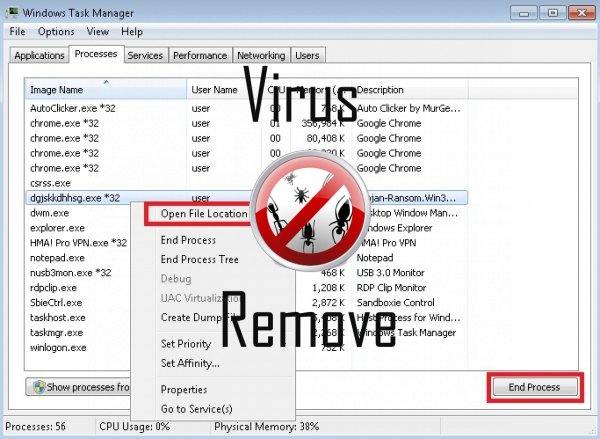

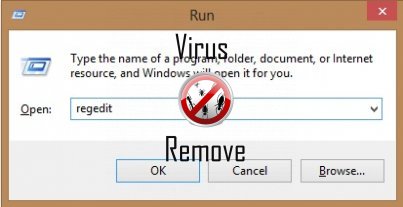
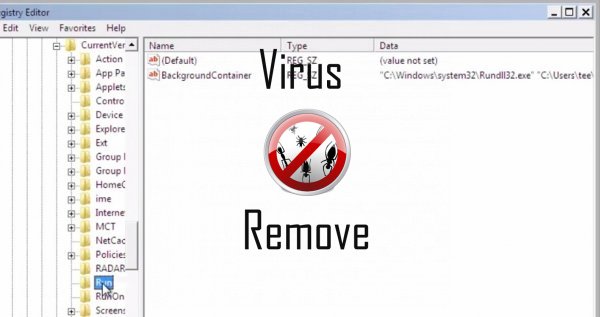
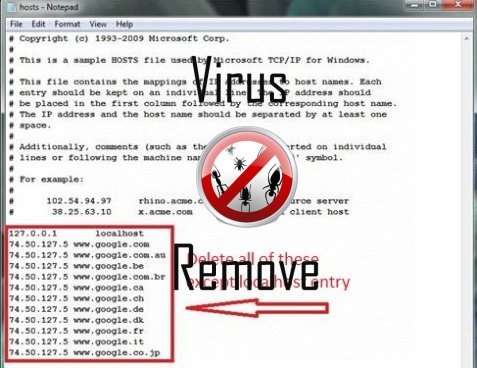
Waarschuwing, Veelvoudig Anti-virus scanner mogelijk malware in Dispci.exe gedetecteerd.
| Anti-Virus Software | Versie | Detectie |
|---|---|---|
| McAfee | 5.600.0.1067 | Win32.Application.OptimizerPro.E |
| Baidu-International | 3.5.1.41473 | Trojan.Win32.Agent.peo |
| ESET-NOD32 | 8894 | Win32/Wajam.A |
| Kingsoft AntiVirus | 2013.4.9.267 | Win32.Troj.Generic.a.(kcloud) |
| VIPRE Antivirus | 22702 | Wajam (fs) |
| Dr.Web | Adware.Searcher.2467 | |
| Malwarebytes | v2013.10.29.10 | PUP.Optional.MalSign.Generic |
| Qihoo-360 | 1.0.0.1015 | Win32/Virus.RiskTool.825 |
| NANO AntiVirus | 0.26.0.55366 | Trojan.Win32.Searcher.bpjlwd |
| K7 AntiVirus | 9.179.12403 | Unwanted-Program ( 00454f261 ) |
| Malwarebytes | 1.75.0.1 | PUP.Optional.Wajam.A |
| VIPRE Antivirus | 22224 | MalSign.Generic |
Dispci.exe gedrag
- Toont vals veiligheidsalarm, Pop-ups en advertenties.
- Zichzelf installeert zonder machtigingen
- Dispci.exe shows commerciële advertenties
- Wijzigingen van gebruiker homepage
- Dispci.exe deactiveert geïnstalleerde beveiligingssoftware.
Dispci.exe verricht Windows OS versies
- Windows 10
- Windows 8
- Windows 7
- Windows Vista
- Windows XP
Dispci.exe Geografie
Dispci.exe elimineren van Windows
Dispci.exe uit Windows XP verwijderen:
- Klik op Start om het menu te openen.
- Selecteer Het Configuratiescherm en ga naar toevoegen of verwijderen van programma's.

- Kies en Verwijder de ongewenste programma.
Verwijderen Dispci.exe uit uw Windows 7 en Vista:
- Open menu Start en selecteer Configuratiescherm.

- Verplaatsen naar een programma verwijderen
- Klik met de rechtermuisknop op het ongewenste app en pick verwijderen.
Wissen Dispci.exe van Windows 8 en 8.1:
- Klik met de rechtermuisknop op de linkerbenedenhoek en selecteer Configuratiescherm.

- Kies een programma verwijderen en Klik met de rechtermuisknop op het ongewenste app.
- Klik op verwijderen .
Dispci.exe verwijderen uit uw Browsers
Dispci.exe Verwijdering van Internet Explorer
- Klik op het pictogram van het vistuig en selecteer Internet-opties.
- Ga naar het tabblad Geavanceerd en klikt u op Beginwaarden.

- Controleer verwijderen persoonlijke instellingen en klik op Beginwaarden opnieuw.
- Klik op sluiten en selecteer OK.
- Ga terug naar het pictogram van de versnelling, Invoegtoepassingen beheren → Kies werkbalken en uitbreidingen, en verwijderen ongewenste extensies.

- Ga naar Search Providers en kies een nieuwe standaard zoekmachine
Wissen Dispci.exe van Mozilla Firefox
- Voer "about:addons" in het URL -veld.

- Ga naar Extensions en verwijderen verdachte browser-extensies
- Klik op het menu, klikt u op het vraagteken en Firefox Helpopenen. Klik op de Firefox knop Vernieuwen en selecteer vernieuwen Firefox om te bevestigen.

Beëindigen Dispci.exe van Chrome
- Typ in "chrome://extensions" in het veld URL en tik op Enter.

- Beëindigen van onbetrouwbare browser- extensies
- Opnieuw Google Chrome.

- Chrome menu openen, klik op instellingen → Toon geavanceerde instellingen, selecteer Reset browserinstellingen en klikt u op Beginwaarden (optioneel).